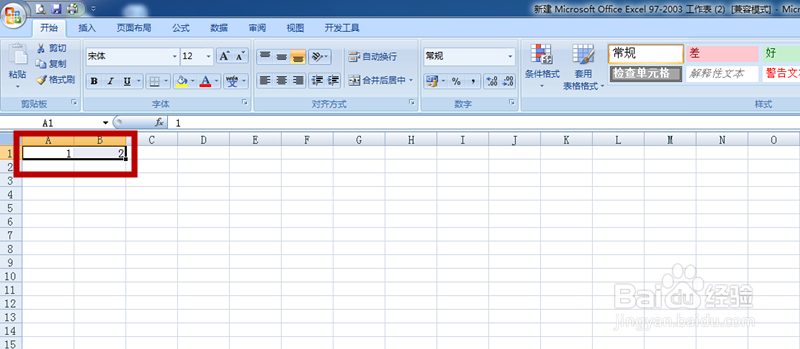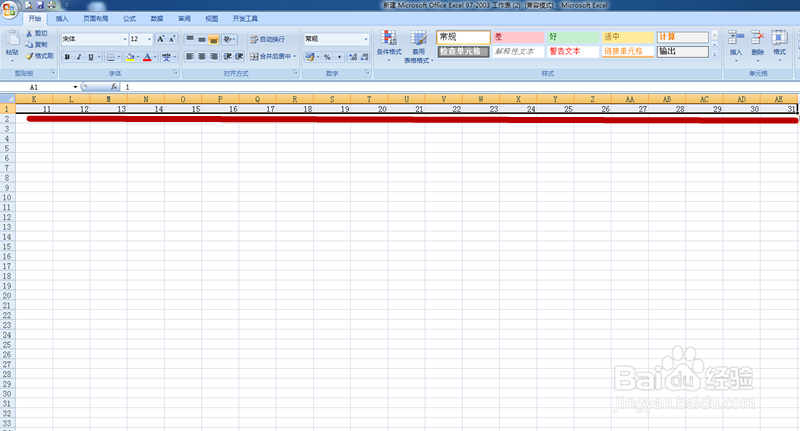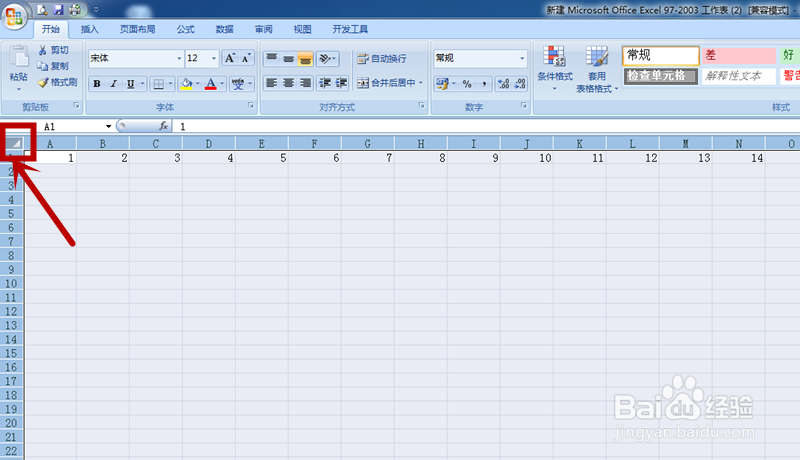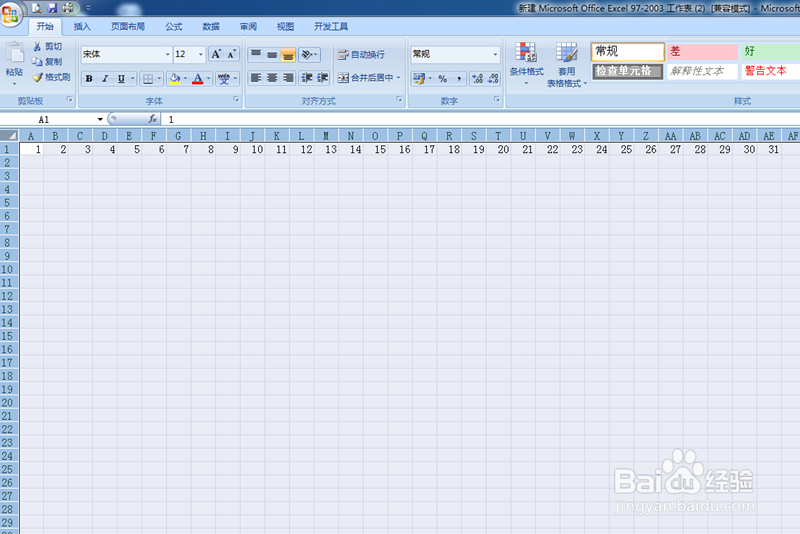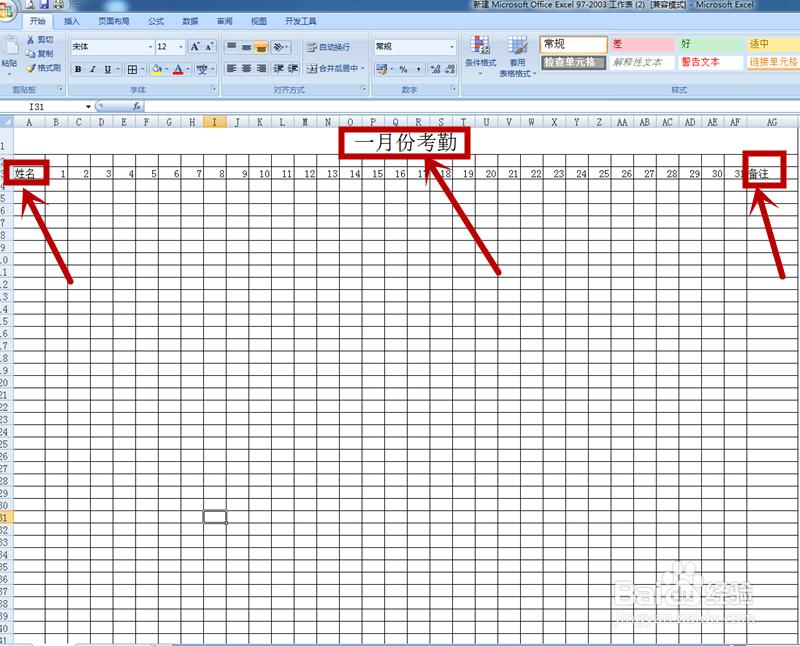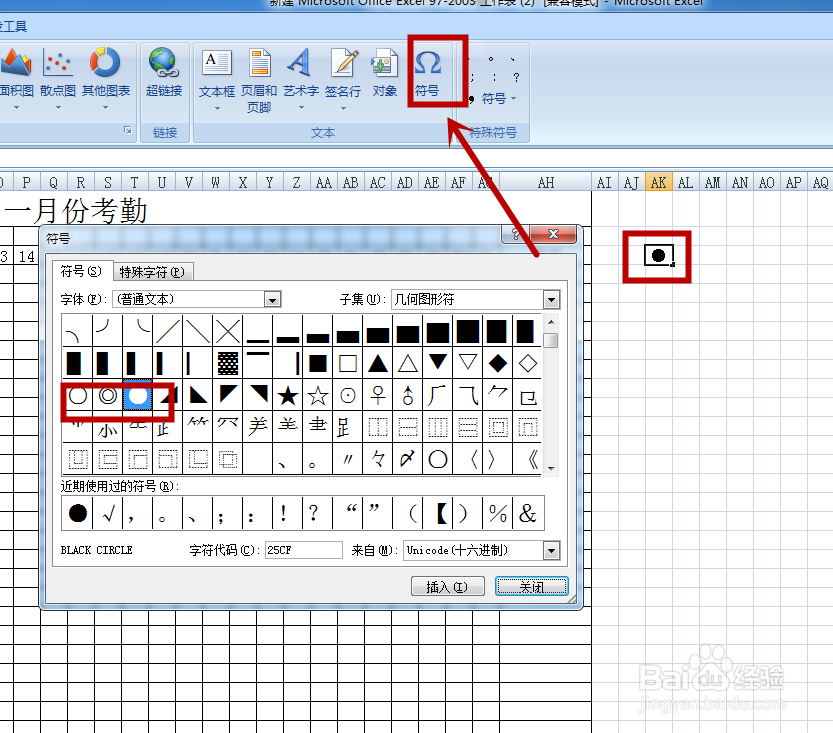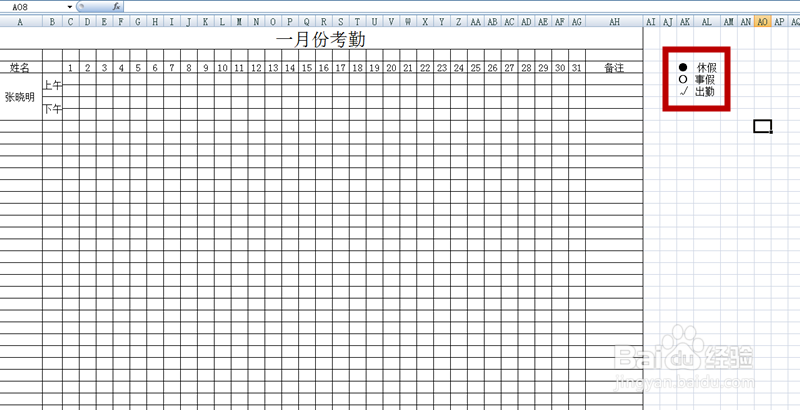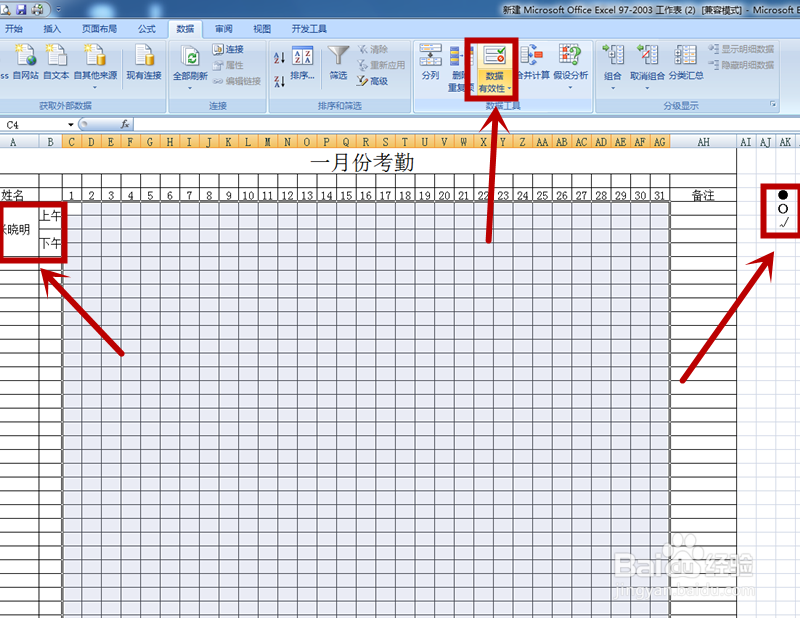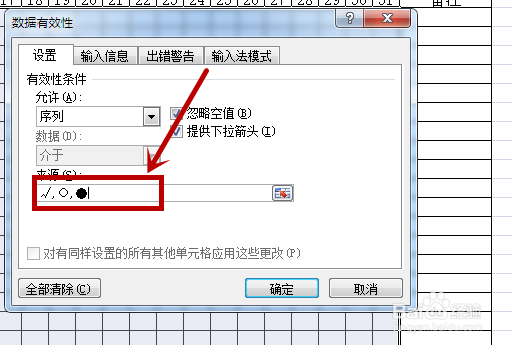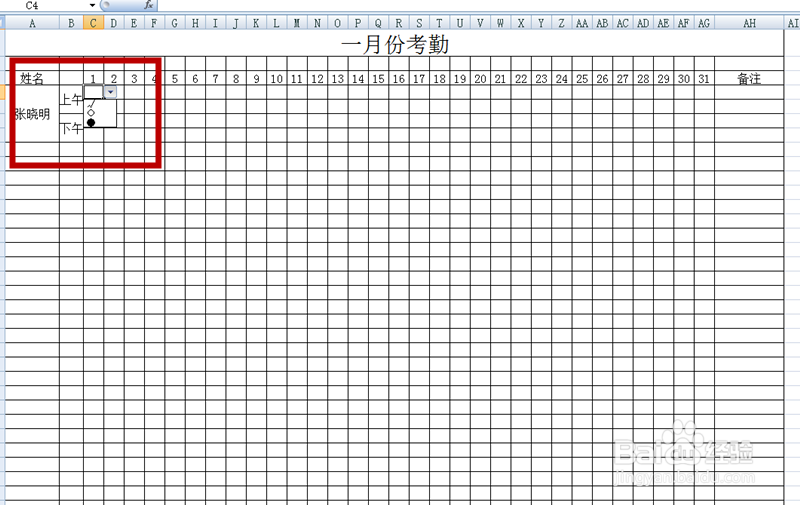怎样制作考勤表
1、新建一个Excel表格,在图示位置输入1、2。
2、鼠标置于B2单元格右下角,直到出现一个实心的十字,按住,一直拖到31
3、点击图示中红框部分。
4、调整行和高。
5、在上方插入一行,合并单元格,输入月份考勤。在最左边插入一列,输入姓名,其他内容根据所需填写。
6、输入员工姓名,插入符号,选择一些特殊符号标志,可以根据自己喜好将它赋予不同意义。
7、点击“数据有效性”,会直接弹出一个方框。
8、在允许里面选择“序列”,在来源里面输入之前设置好的特殊符号。用“,"隔开。
9、会在选定的表格区域出现下拉菜单,做考勤时就可以直接选择相应的符号。当然,这些符号完全可以用文字来代替。
声明:本网站引用、摘录或转载内容仅供网站访问者交流或参考,不代表本站立场,如存在版权或非法内容,请联系站长删除,联系邮箱:site.kefu@qq.com。
阅读量:93
阅读量:52
阅读量:78
阅读量:59
阅读量:28